你是不是总觉得电脑里的东西别人可以随便看,有点不放心?或者担心电脑不小心丢了,里面的私人照片、重要文件会泄露?别担心,给电脑设个开机密码,就像给家门装上一把锁,是保护隐私最简单也最关键的一步,这事儿一点都不复杂,不管你是不是电脑高手,跟着下面的步骤,几分钟就能搞定。
咱们分两种最常见的情况来说:一种是用的Windows电脑(比如联想、惠普、戴尔这些牌子),另一种是苹果的Mac电脑。
第一部分:给Windows电脑设置开机密码
现在大多数新电脑都是Windows 10或Windows 11系统,设置方法差不多。
打开设置界面: 点击屏幕左下角的“开始”菜单(就是那个Windows小图标),然后点击那个像小齿轮的“设置”图标,你也可以直接按键盘上的“Windows键 + I”快捷键,一下子就打开了。
找到账户设置: 在设置窗口里,你会看到“账户”这个选项,通常它排在最前面,图标是一个小人,点击它。
选择登录选项: 在账户设置的左边,有一排菜单,找到并点击“登录选项”,点进去之后,右边就会显示所有跟登录电脑相关的设置了。

开始设置密码: 在“登录选项”里,第一项通常就是“密码”,如果这里显示“尚未设置密码”,那就说明你还没设过,点击下面的“添加”按钮。
输入密码信息: 这时会弹出一个小窗口,让你填写密码信息。
完成设置: 都填好后,点击“下一步”,然后点“完成”,大功告成!现在你的电脑就有密码保护了。
下次你开机或者电脑从睡眠中唤醒时,就会先出现一个漂亮的锁屏界面,你需要输入正确的密码才能进入桌面。
第二部分:给苹果Mac电脑设置开机密码
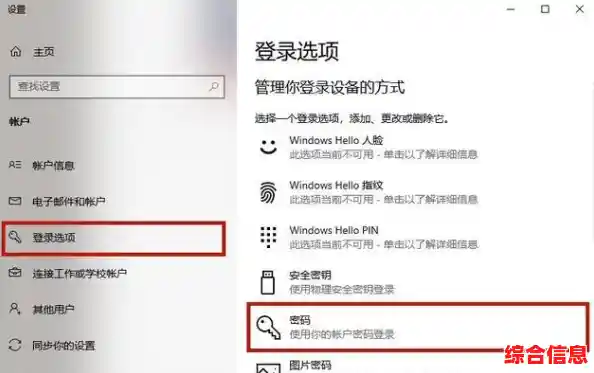
Mac电脑的操作系统叫macOS,设置密码的地方和Windows不太一样,但同样简单。
打开系统偏好设置: 点击屏幕左上角的苹果图标,在下拉菜单里选择“系统偏好设置”。
找到用户与群组: 在系统偏好设置的窗口里,找到一个图标是两个人头的“用户与群组”,点击它。
解锁并进行更改: 打开“用户与群组”后,你会看到左下角有一把小锁的图标,点击它,然后系统会要求你输入当前的管理员密码(如果你之前从没设过,可能直接就是空密码,点击解锁就行),解锁后,你才能修改设置。
更改密码: 在用户列表里,选中你当前正在使用的账户,然后点击旁边的“更改密码…”按钮。
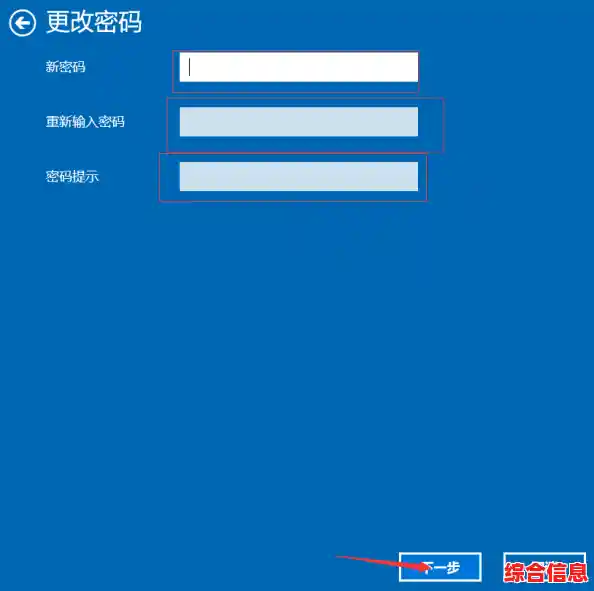
设置新密码:
确认更改: 点击“更改密码”按钮,这样,你的Mac开机密码就设置好了。
什么样的密码才算好密码?
设密码不是随便敲几个数字就行,一个脆弱的密码等于没设,记住下面几个小窍门:
最后一点小提醒
设好密码后,你可能会觉得每次开机都要输入有点麻烦,但请把这点小小的麻烦,看作是保护你所有数字财产的必要仪式,就像你出门一定会检查有没有带钥匙一样,养成习惯就好了,如果怕自己忘记,可以把密码提示设得巧妙一点,或者把它记在一个绝对安全、只有你能接触到的地方(比如一个上锁的日记本),但千万不要写在便利贴上然后贴在显示器旁边!
好了,现在你就已经成功为你的电脑加上了第一道,也是最重要的一道安全防线,安心使用吧!